百度地圖做電子圍欄總結
阿新 • • 發佈:2019-01-08
需求:在地圖上畫出圍欄,設定圍欄資訊後儲存,生成圍欄列表。全選時,地圖視野可看到全部的圍欄區域,單獨勾選會調整地圖視野到當前勾選的圍欄。圍欄區域的中心點要顯示圍欄名稱。
主要的難點(對於我而言)不在於畫,而在於設定地圖視野和圍欄區域的中心點顯示圍欄名稱,其實也不算難,主要是花比較多時間去看百度地圖api,還有動手實踐。(所以還是那句老話百度找不到答案就去看api文件,答案都在裡面)。
以下主要說一下思路:
1.引入百度地圖還有滑鼠繪製管理類庫DrawingManager
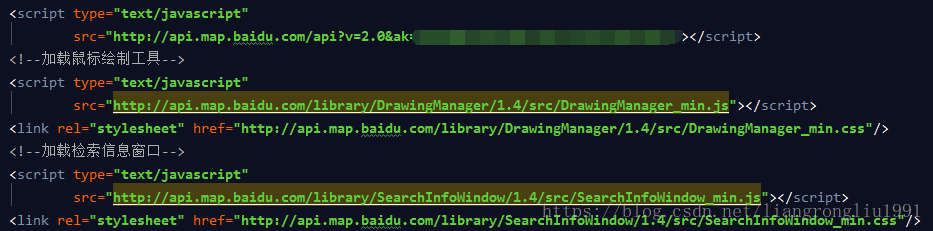
2.以下主要貼部分程式碼說明:
var electronitFence = {
//此處程式碼省略...
tableData: {},//儲存每次list請求返回的資料 總結:可能有人會問為什麼不在newOverlay的時候getSouthWest(),getNorthEast(),getCenter()。一開始我也這麼做但是根據返回的資料座標點新建overlay生成的overlay.getBounds()執行報錯。目前還不知道原因。。。隱藏overlay,很多人可能都喜歡用map.removeOverlay()的方法直接刪掉overlay,下次顯示再new。我發現如果overlay很多的時候會new得很慢,如果每次new的時候儲存在一個物件裡面,直接通過overlay.show(),overlay.hide()顯示隱藏會快很多。

